本来是很早前发的,后来网站重做文章就没了。为什么说台式机呢,因为我用的是台式机,其实笔记本和一体机也都一样。
这两天没事想把角落里的台式机搬出来装个ESXI玩玩,就想把这个再发一次。
正常来说从官网下载的安装镜像在普通电脑上安装,极大可能会遇到No Network Adapters错误。原因也很简单,就是没网卡,因为没有驱动。
Vmware官网不提供它们不认可的硬件驱动,说白了就是傲娇的小公主认为你高攀不起,不带你玩。好在有第三方提供了vib格式的驱动,我们只要把第三方的驱动集成到官方的安装镜像里就行了。(不仅网卡,其他硬件道理也一样,例如阵列卡)
VMware ESXI有两种方法添加第三方网卡驱动:
1、使用第三方工具 ESXI-Customizer.cmd工具可以将已经下载好的VMware ESXI.ISO镜像文件把下载好的驱动添加到里面,缺点是windows系统打开这个软件可能会出现兼容性问题。
2、使用第三方脚本ESXi-Customizer-PS配合VMware PowerCLI工具在线指定网卡驱动并指定VMware ESXI版本镜像一起打包下载(其实也支持离线打包驱动)。
简单说一下第一种方法,就是下载工具,可视化界面。选择ISO镜像和VIB驱动,选择输出目录,点RUN按钮就行了。据说显示为5,但实际6.7可用。因为很久没更新了。
我没有测试第一种方法,因为我用的是第二种方法。
要集成驱动,首先要知道你的硬件是什么。具体怎么知道这里就不展开来说了。举个例子,U盘进WINPE,用AIDA64就可以很方便的查看各硬件信息。嗯,我这台电脑的网卡是最常见的螃蟹卡。
这里又有一个大坑,ESXI7没有螃蟹卡的驱动(对,就是第三方也没有,别问了),所以我只好选择了ESXI6.7。
一、首先是下载
要下载的东西有三样:1.ESXI离线包。 2.ESXi-Customizer-PS。 3.要集成的驱动。
1)ESXI官网:https://www.vmware.com
要先注册账号。然后下载最新的离线包,Offline Bundle。是个ZIP压缩包。
不是ISO。
2)ESXi-Customizer-PS官网:https://www.v-front.de/p/esxi-customizer-ps.html
3)驱动下载地址:https://vibsdepot.v-front.de/wiki/index.php/List_of_currently_available_ESXi_packages
这是个推荐的常用网站。一般来说能有的驱动这里都有了。如果有门路从别的地方下载到有用的驱动,那也是极好的。
下载完后放进一个文件夹里(基本习惯吧)。
二、安装VMware.PowerCLI
这里有在线安装和离线安装两种方式,这里当然推荐离线安装。在线安装就怕那个下载速度呵呵。
1)下载VMware.PowerCLI
官网地址:https://code.vmware.com/tool/vmware-powercli
2)安装VMware.PowerCLI
执行下面的命令查看PowerShell目录
$ENV:PSModulePath把下载好的文件解压到上面命令结果的目录里去。多个目录就随便放一个就行了,别都放。
重启后在PowerShell查看是否有相应的模块:
Find-Module -Name VMware.PowerCLI 管理员启动Windows PowerShell,执行下面命令,查看是否“RemoteSigned”
Get-ExecutionPolicy如果是就没问题。不是就执行:
Set-ExecutionPolicy RemoteSigned三、封装驱动,生成ISO文件
把ESXI离线包和ESXi-Customizer-PS脚本放在一个文件夹内,如D:\esxit。要集成的驱动放在子文件夹内,如D:\esxit\pkg。CD到脚本所在目录,执行:
.\ESXi-Customizer-PS-v2.6.0.ps1 -izip .\ESXi670-201912001.zip -pkgDir D:\esxit\pkg会在生成一个ISO文件ESXi-6.7.0-20191204001-standard-customized.iso
以上就是我离线打包的一个例子,工具的具体使用可以自行了解,我也是现学现卖打了个包而已。
有了ISO,剩下的就跟一般的U盘安装系统没什么两样了。制作启动U盘,从U盘启动,按提示一步步走流程。